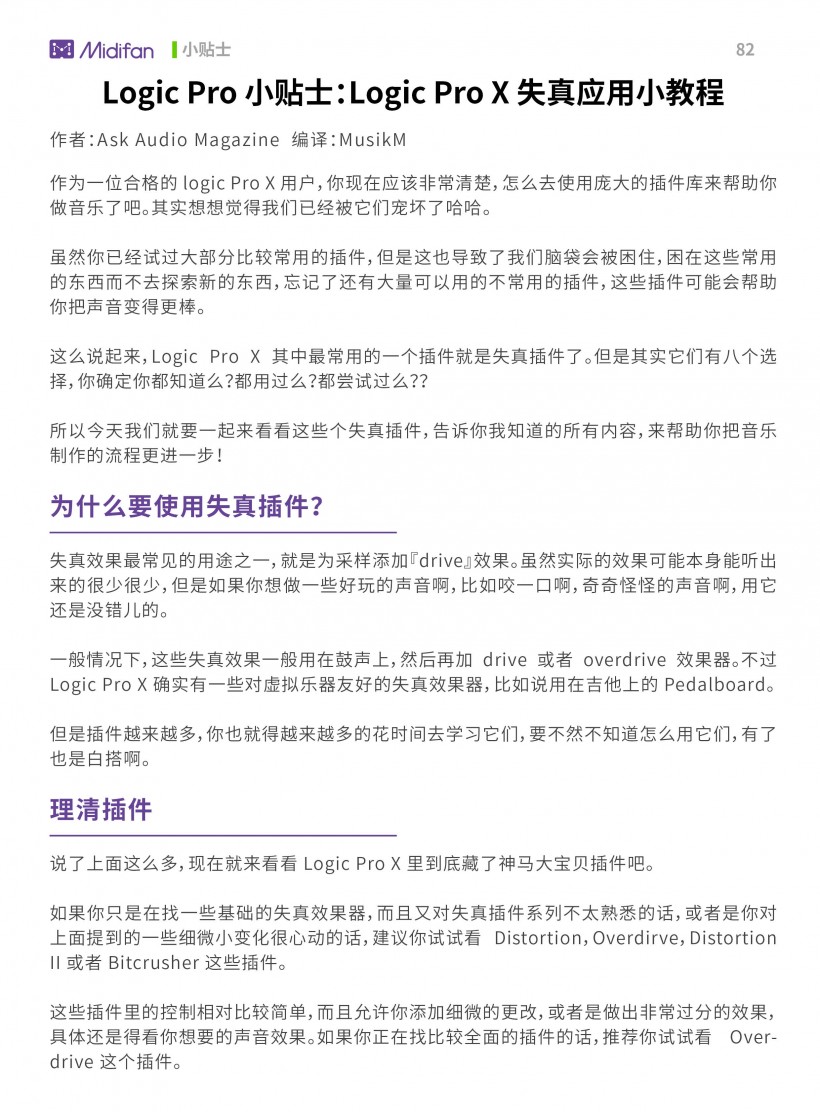Logic Pro 小贴士:Logic Pro X 失真应用小教程
作者:Ask Audio Magazine
编译:MusikM
© AppleInsider
作为一位合格的 logic Pro X 用户,你现在应该非常清楚,怎么去使用庞大的插件库来帮助你做音乐了吧。其实想想觉得我们已经被它们宠坏了哈哈。
虽然你已经试过大部分比较常用的插件,但是这也导致了我们脑袋会被困住,困在这些常用的东西而不去探索新的东西,忘记了还有大量可以用的不常用的插件,这些插件可能会帮助你把声音变得更棒。
这么说起来,Logic Pro X 其中最常用的一个插件就是失真插件了。但是其实它们有八个选择,你确定你都知道么?都用过么?都尝试过么??
所以今天我们就要一起来看看这些个失真插件,告诉你我知道的所有内容,来帮助你把音乐制作的流程更进一步!为什么要使用失真插件?
失真效果最常见的用途之一,就是为采样添加『drive』效果。虽然实际的效果可能本身能听出来的很少很少,但是如果你想做一些好玩的声音啊,比如咬一口啊,奇奇怪怪的声音啊,用它还是没错儿的。
一般情况下,这些失真效果一般用在鼓声上,然后再加 drive 或者 overdrive 效果器。不过 Logic Pro X 确实有一些对虚拟乐器友好的失真效果器,比如说用在吉他上的 Pedalboard。但是插件越来越多,你也就得越来越多的花时间去学习它们,要不然不知道怎么用它们,有了也是白搭啊。
理清插件
说了上面这么多,现在就来看看 Logic Pro X 里到底藏了神马大宝贝插件吧。
如果你只是在找一些基础的失真效果器,而且又对失真插件系列不太熟悉的话,或者是你对上面提到的一些细微小变化很心动的话,建议你试试看 Distortion,Overdirve,Distortion II 或者 Bitcrusher 这些插件。
这些插件里的控制相对比较简单,而且允许你添加细微的更改,或者是做出非常过分的效果,具体还是得看你想要的声音效果。如果你正在找比较全面的插件的话,推荐你试试看 Overdrive 这个插件。
平衡一下失真
如果你之前用过失真效果器,那你肯定知道,在用这个效果器的时候,会对整体的声音增加额外的输入,特别是在高音部分会更明显,这就是『谐波输入』。
但是我们可以很简单地试用上面提到的任何一个插件来解决这个问题,这些插件都可以添加一个低通滤波器,它可以使用后失真音调(post-distortion tone)来平衡一下你加过效果器后的声音。
怎么很好地使用低通滤波器,其实有很多种技术。滤波器加的越多,你的采样声音就越独特,所以在大多数情况下,你要一直尝试一直出错直到你能找到你要的声音。
虽然说的调来调去的很愉快吧,但是还是最好慢慢的增加滤波器的电平,因为就算是最细微的变化,也会让你的采样跟以前听起来完全不一样。
一步一步添加失真效果器的指南
现在你应该已经大致了解了失真效果器是怎么回事儿了吧,那我们就来看看怎么通过它添加效果,还有它可以为你的声音做些什么吧。第一步 - 激活你的插件
如果你已经打开了一个空的工程文件,先在里面添加一轨鼓,我们用这个来做示例添加失真效果。当然你也可以用其他任何采样,都是一样的来使用。
在工程里添加一个你想使用失真效果的东西,然后加载失真插件。在这个例子里,我们把输出设置为大概 -6dB,打开音量补偿(Level Compensation),然后就可以自由地使用 drive 设置,直到调到你想要的声音为止。
第二步 - 调整你的 Tone
跟我们上面讲的一样,在添加效果器的时候,高频部分会增加一些谐波输入,所以要添加一些 Tone 来平衡它们。如果你给声音还添加了大量的 drive,那你就会需要添加更多的 Tone。先试着把你的 Tone 设置一直调高到 20,000hz 左右,然后再把它们慢慢的调低,直到你找到满意的声音,然后就可以开始啦!
第三步 - 使用 Overdrive 插件
其实如果你决定使用 Overdrive 插件,是可以在同一个通道上来操作的,也可以从头开始就把插件添加进去。
但是要注意下它跟其他的区别,跟传统的失真插件相比,Overdrive 插件会产生更温暖的声音。第四步 - 使用 Clip Distortion
Clip Distortion 是另一个插件,你可以在它身上使用类似的设置,但是还有一些更多的额外的设置可以使用。你可以把声音设置设为『默认』设置(Mix 为 100%,Drive 在 0dB,两个低通滤波器,Tone 和 Clip Filter 为 20,000)。
现在你就可以使用 Drive,Input Gain,High Shelving 设置来播放声音了,直到你找到想要的声音为止。
总结
这是非常基础的使用失真效果器插件,还有它的简单工作原理的小说明。当你使用其他的失真和压缩器插件的时候,相同的逻辑和技术都是可以通用的,每个插件都会出来不同的声音或者 Tone 的风格。现在你已经了解基础的只是了,所以你可以自己去试用去找到,哪些插件可以做出你想要的声音啦。可下载 Midifan for iOS 应用在手机或平板上阅读(直接在App Store里搜索Midifan即可找到,或扫描下面的二维码直接下载),在 iPad 或 iPhone 上下载并阅读。